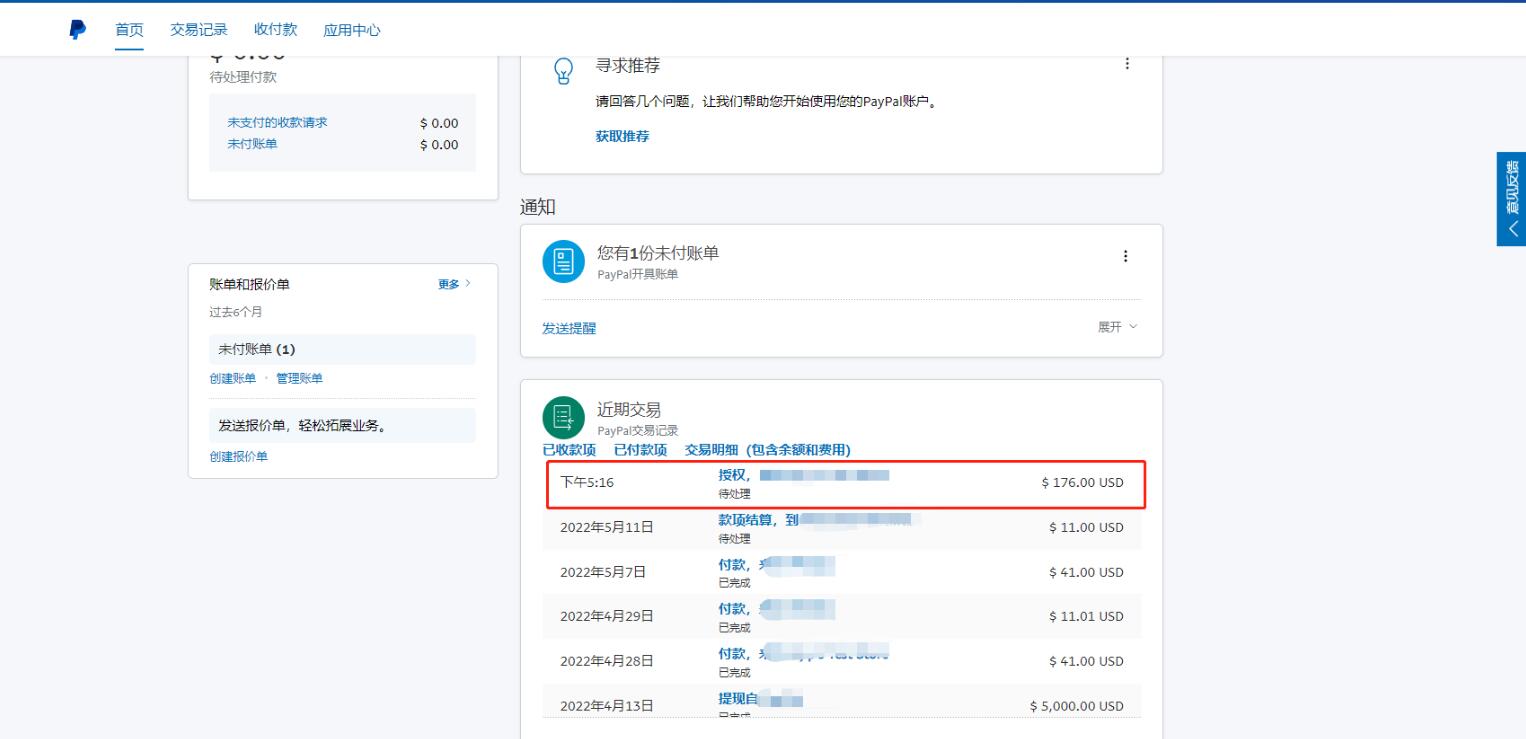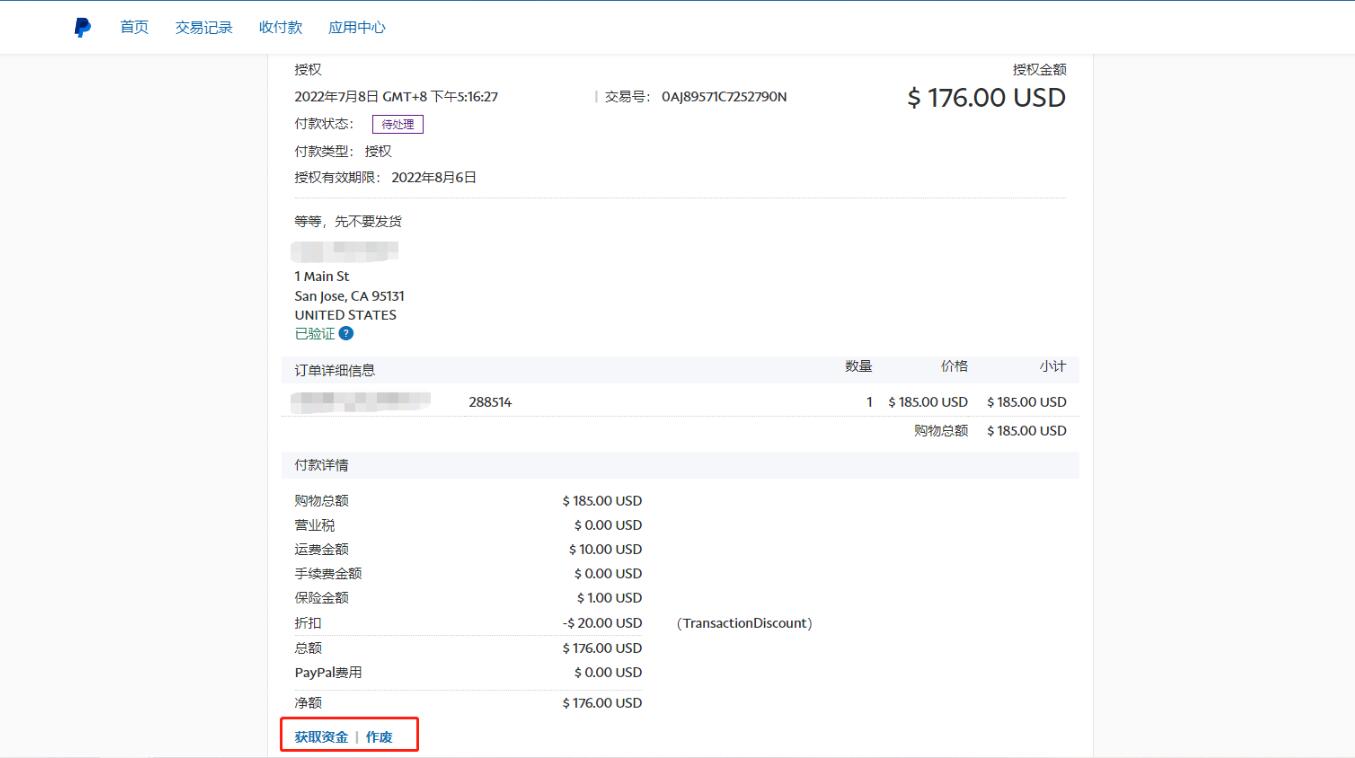PayPal V2(自填密钥)支付配置流程
Paypal账号需要企业账号。
Client ID和secret参数获取方式:
1.需要登录PP账号,申请开发者链接:https://developer.paypal.com/api/rest/ ,点击REST APIs
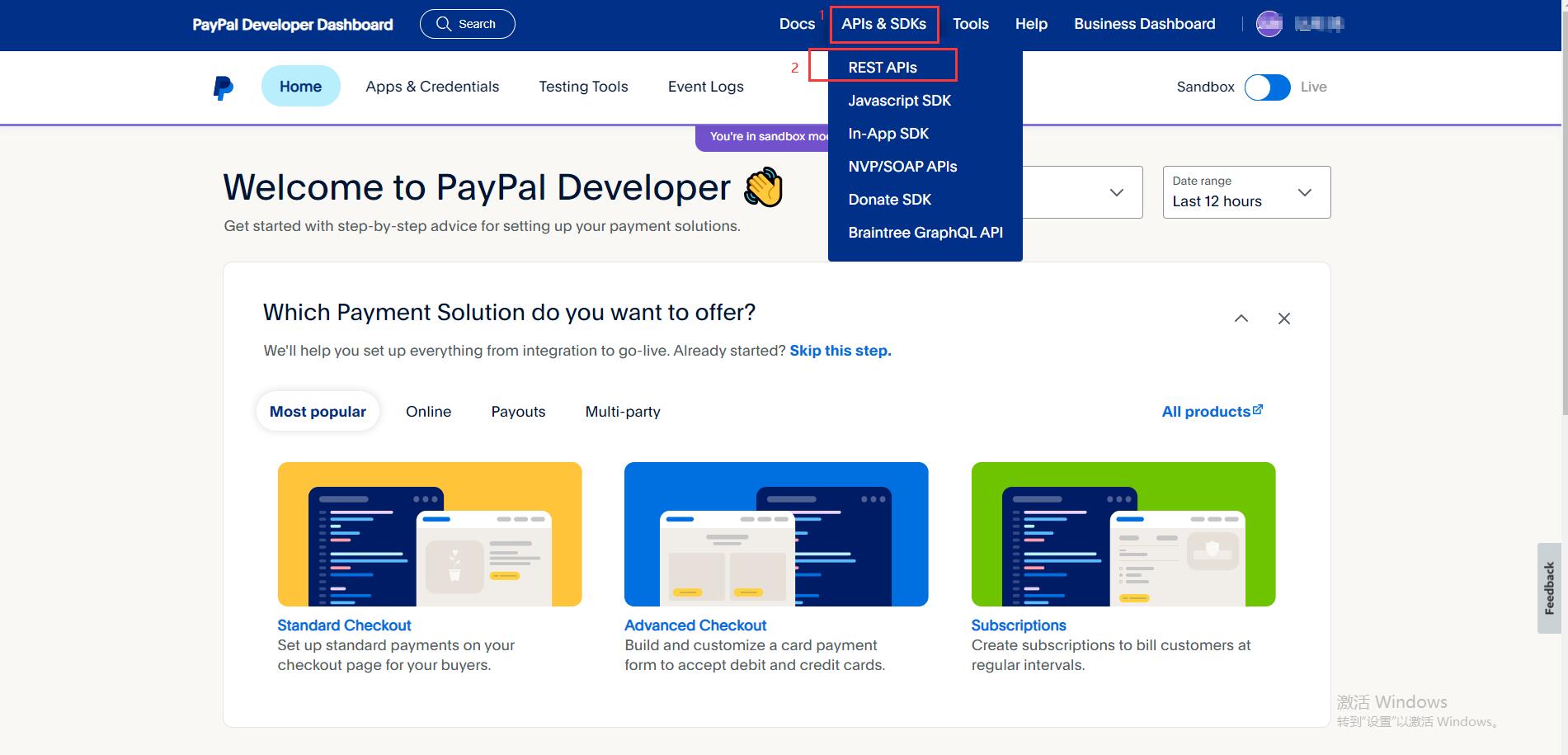
点击Developer Dashboard进入页面
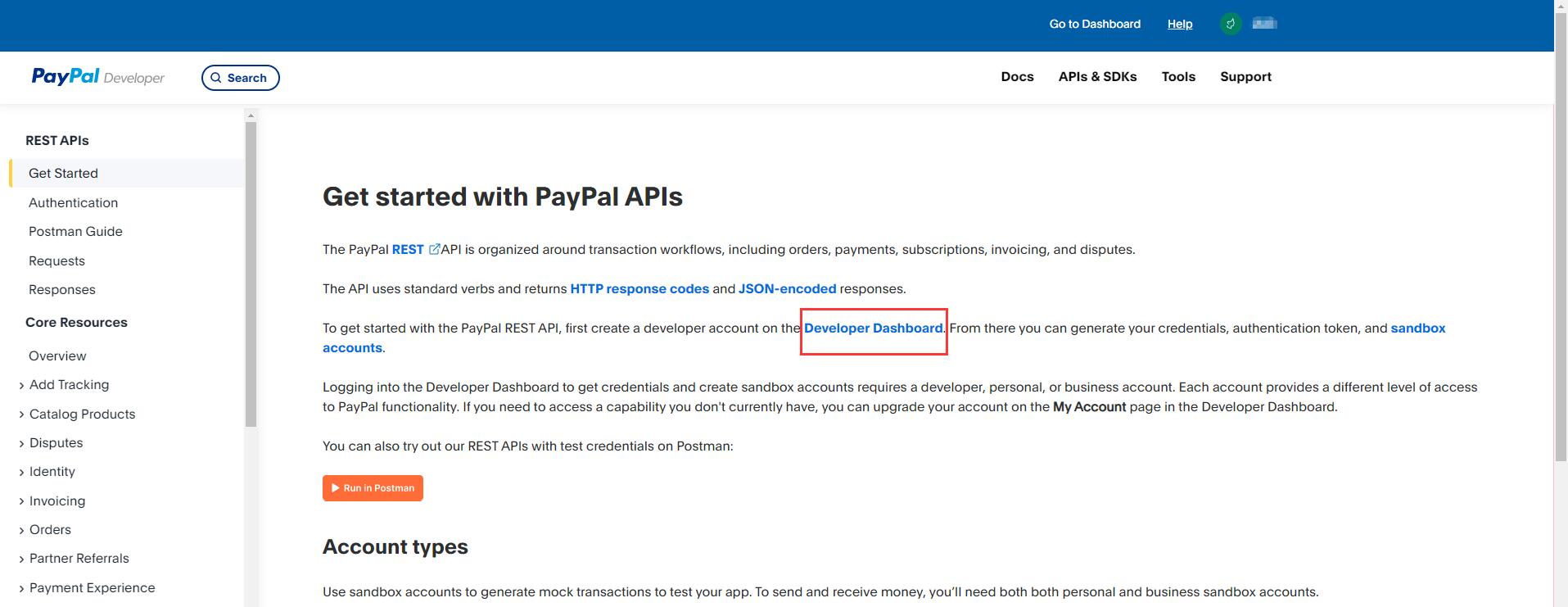
2.点击导航Apps & Credentials,在此页面上面创建App
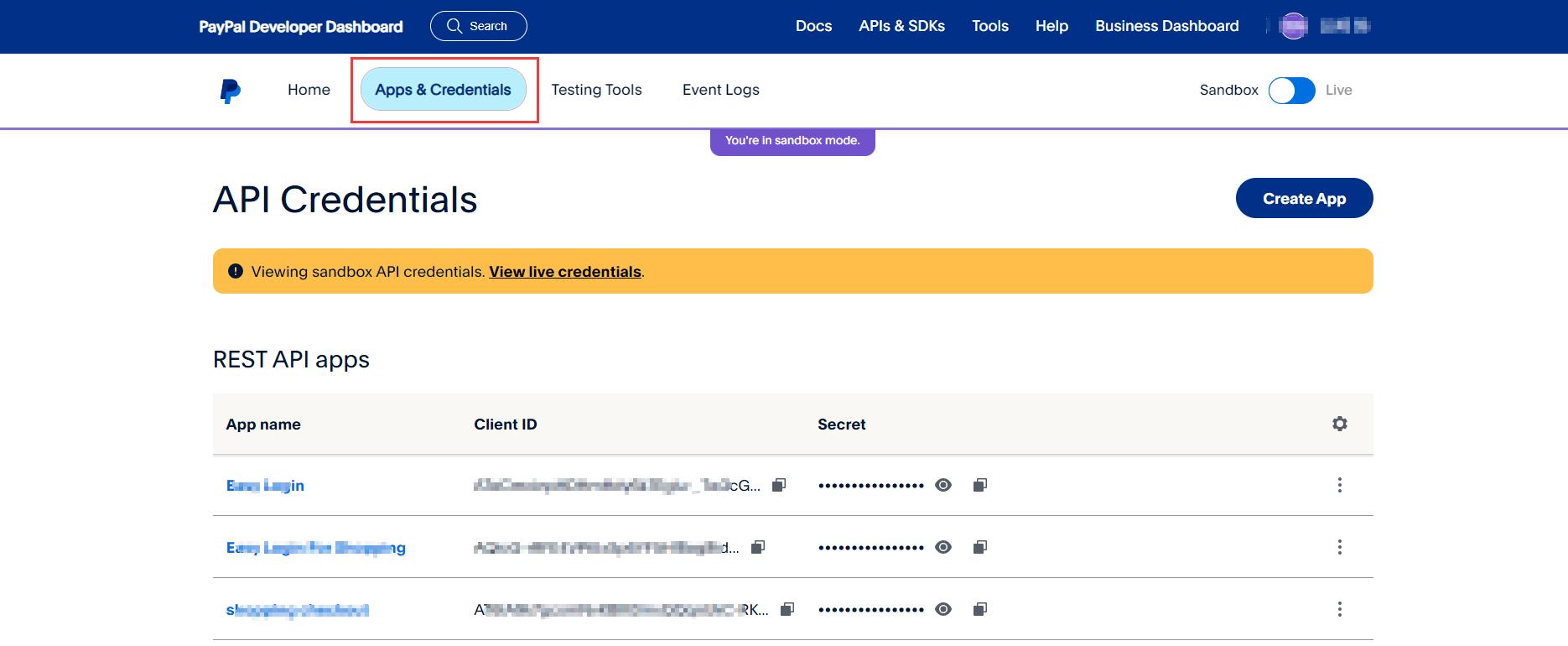
右上角请选择“Live”模式,点击Create App按钮,弹出填写表单,根据下图的备注顺序依次设置。
因账号原因教程里的截图是Sanbox测试模式,Live模式直接输入App名称提交保存。
请用户一定要选择Live正式模式!!!
请用户一定要选择Live正式模式!!!
请用户一定要选择Live正式模式!!!
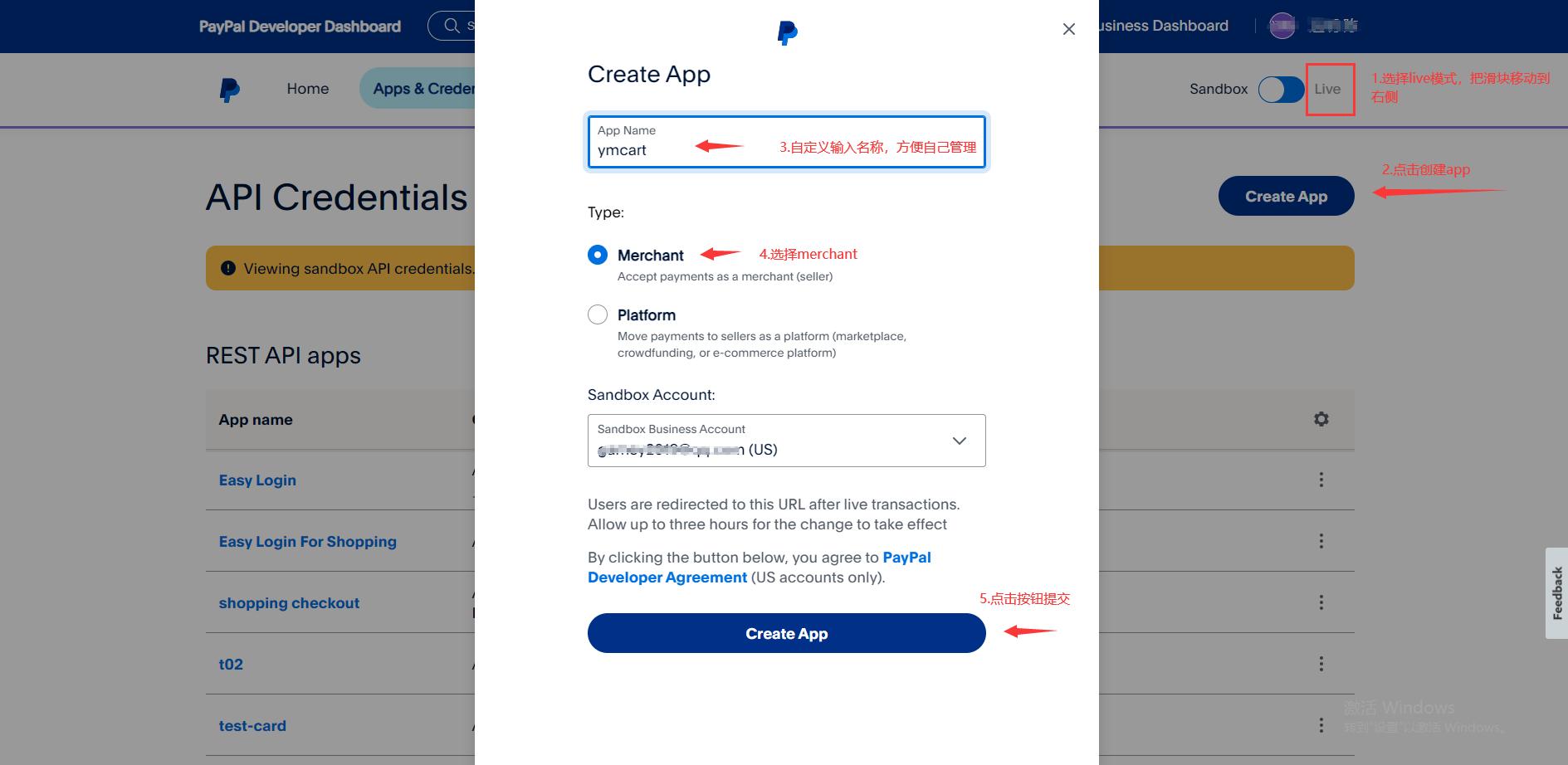
完成以上设置,点击按钮Create App提交保存,页面可以查看到Client ID和Secret参数,根据下图备注的顺序依次操作,可以先将这两个参数复制到记事本备用,也可以直接粘贴到后台支付配置页面。
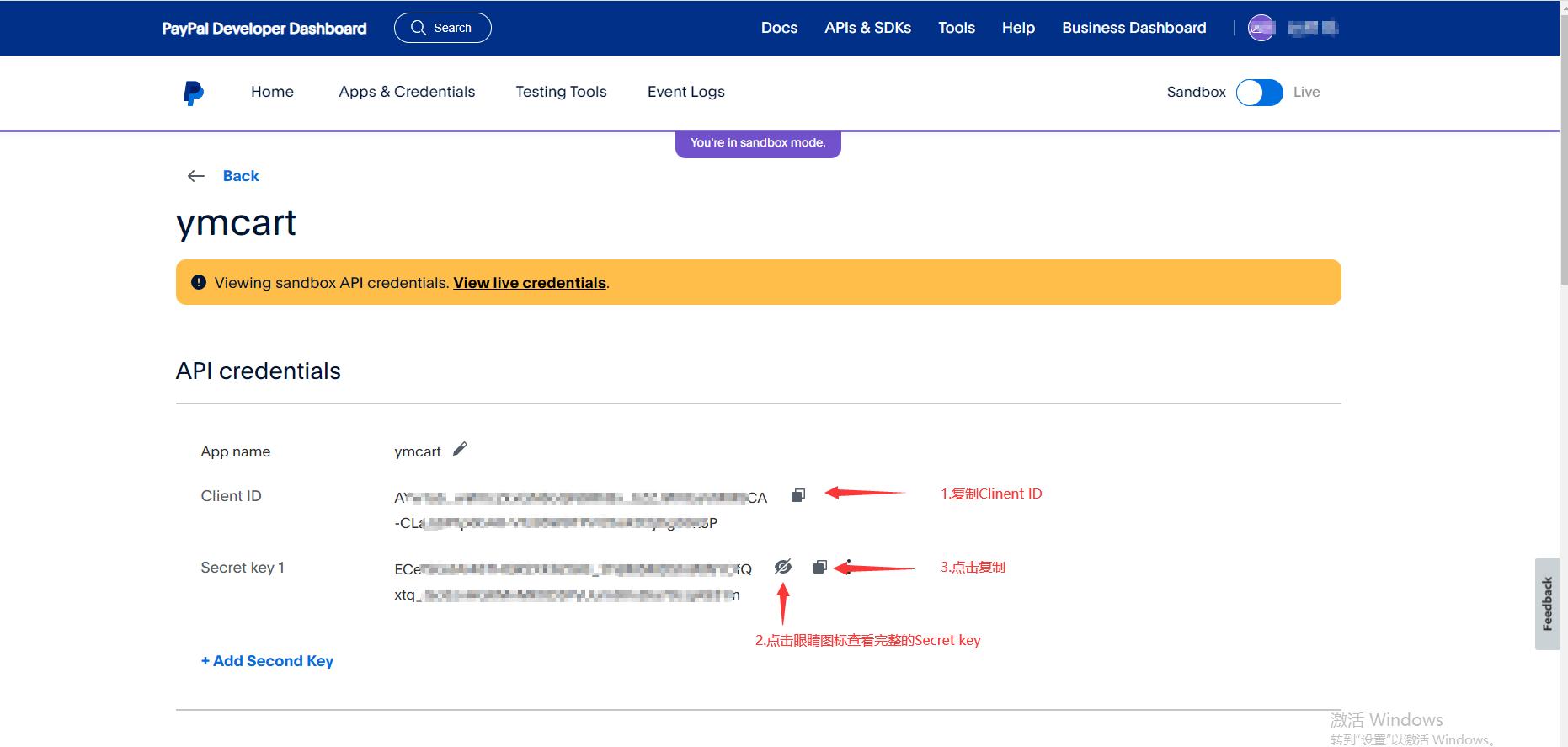
3.页面拉到底部,找到Add Webhook按钮,添加Webhook链接,只需要添加一条。链接格式如下https://正式域名/pay_result_paypal21_server.html
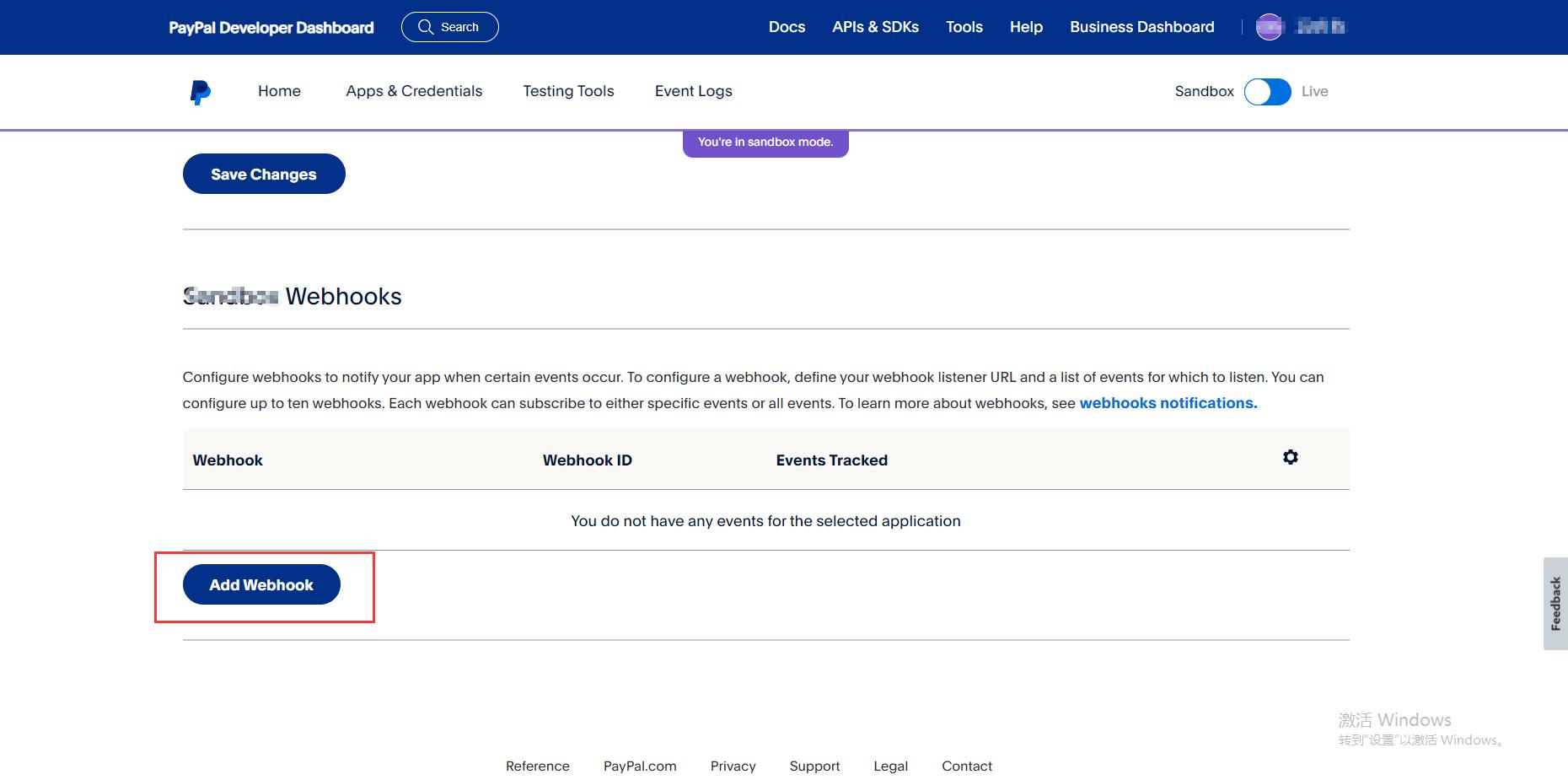
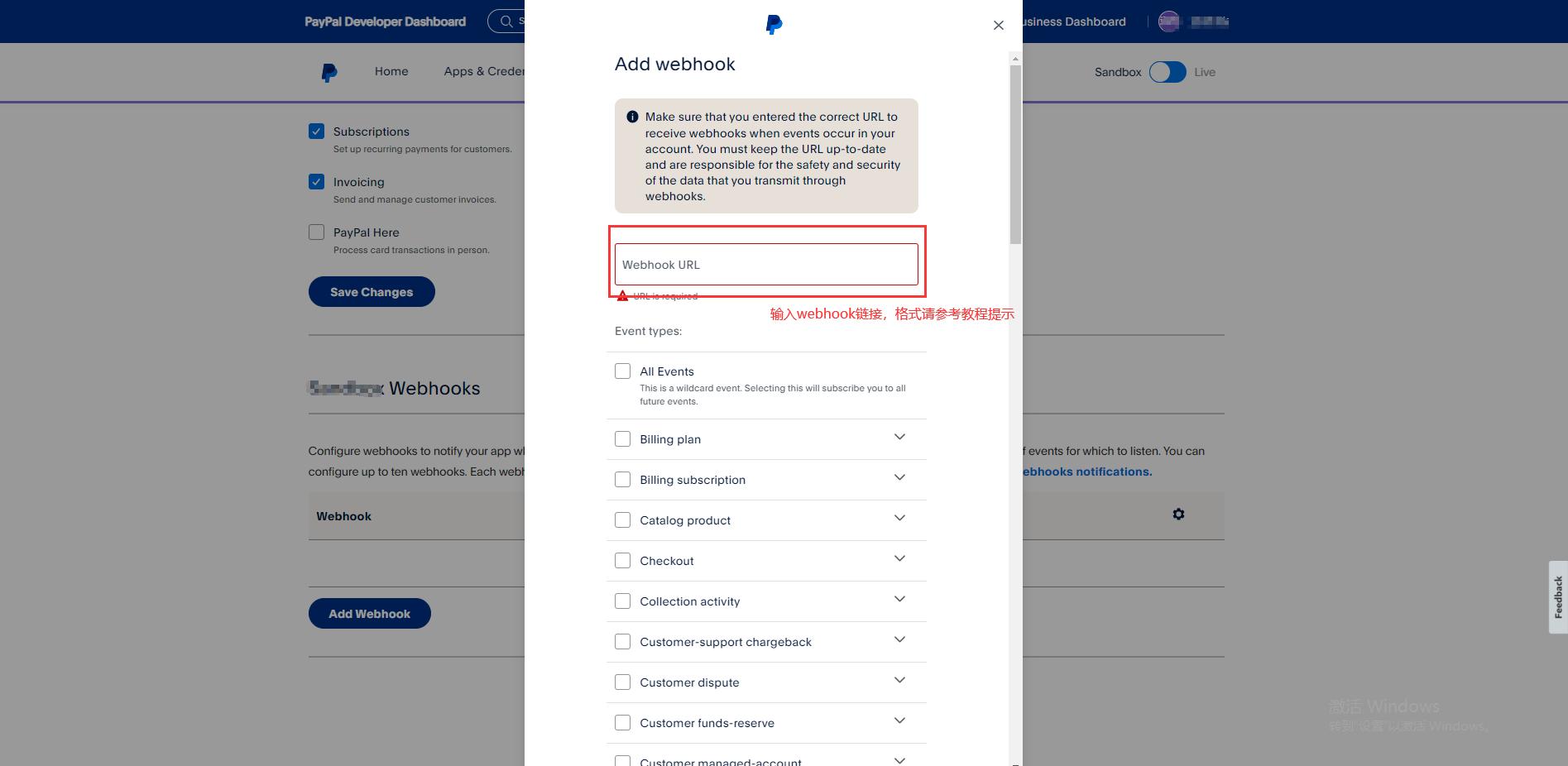
Webhook填写完成,请往下拖动设置Event types,找到Payments&Payouts,点击右侧箭头展开,勾选【Payment authorization voided】和【Payment capture completed】这两项,滚动到底部点击save按钮保存,跳转到添加成功页面即可。
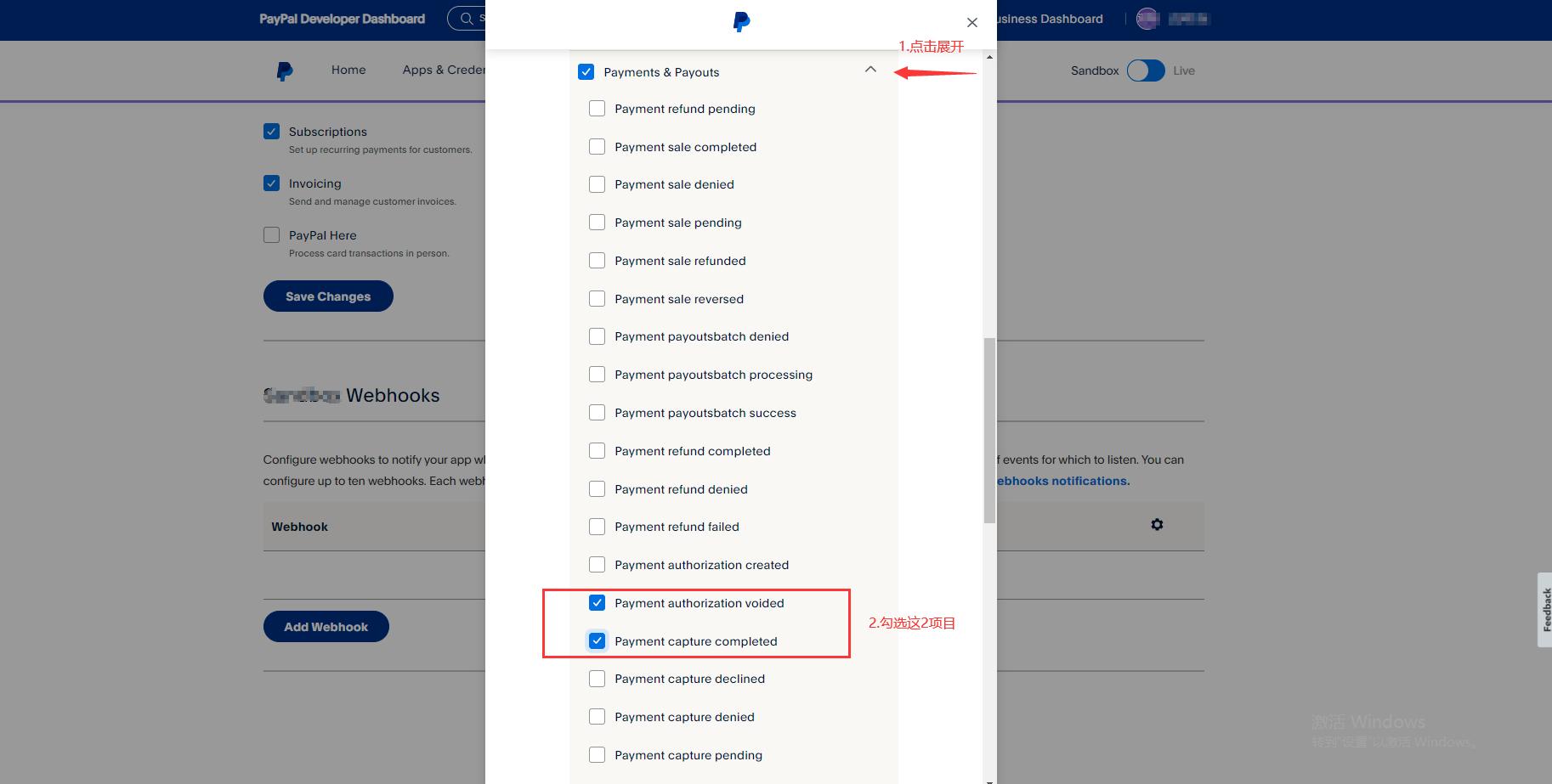
webhook设置成功
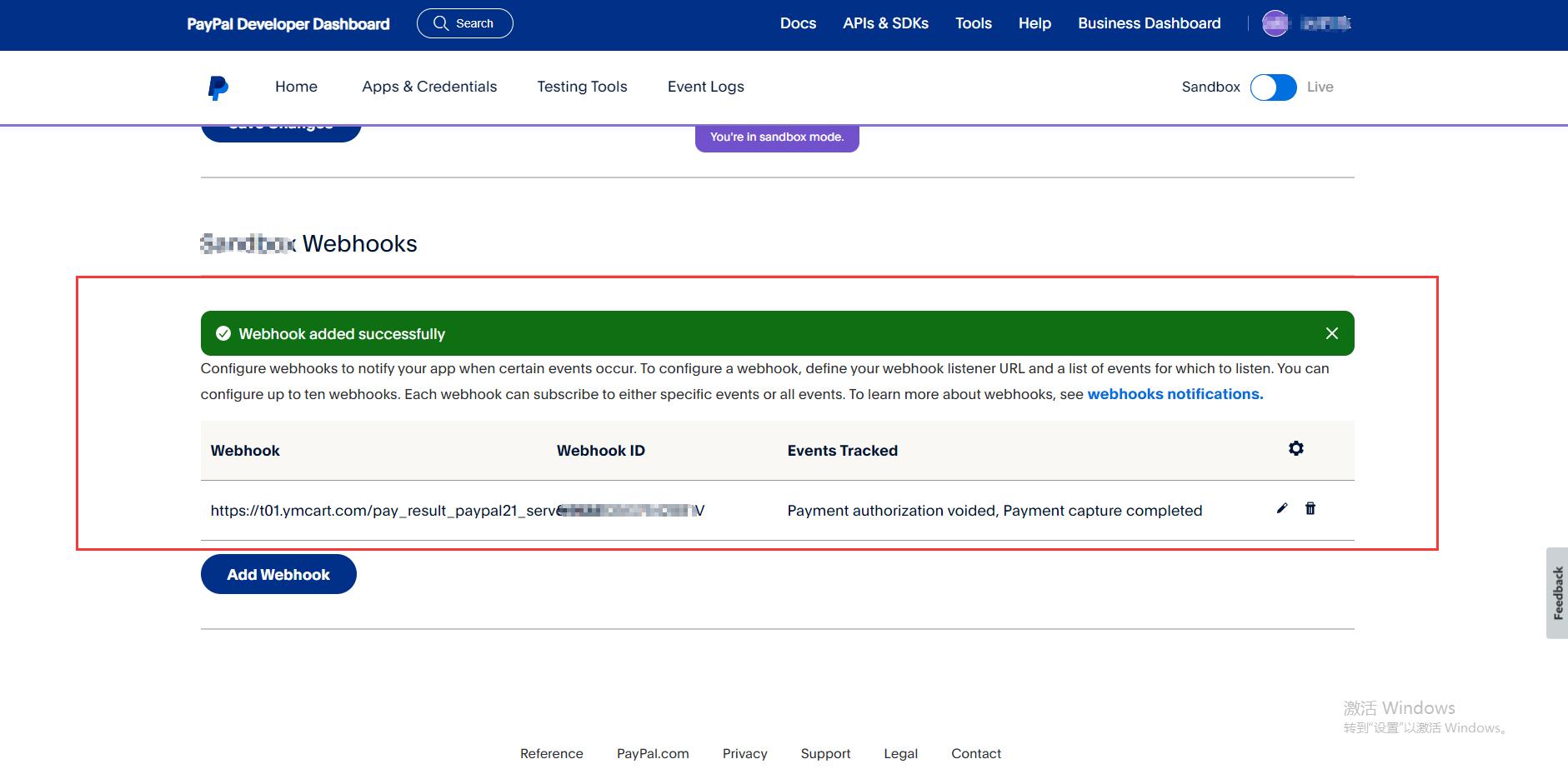
4.打开商城后台支付页面,添加Client id和Secret。品牌名称和账号备注选填。
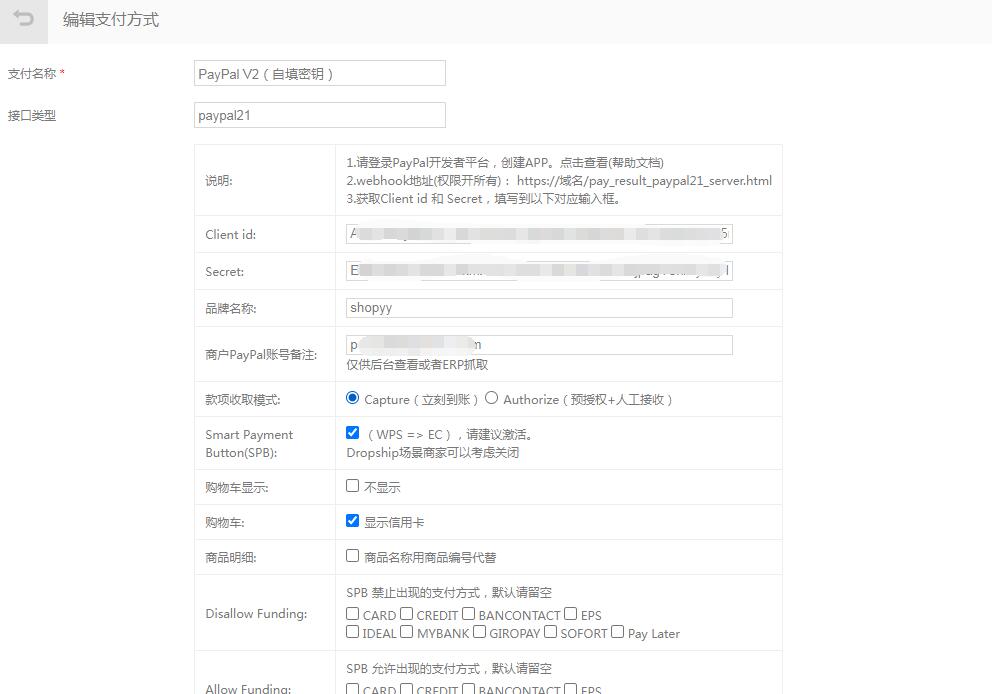
款项收取模式:Capture(立刻到账)和 Authorize(预授权+人工接收),用户根据自己的需求自行选择其中一个模式。
5、关于Authorize(预授权+人工接收)
选择Authorize(预授权+人工接收)模式时,订单付款后商城后台订单状态为已付款。用户需要及时在paypal 平台交易列表找到订单,手动人工接收订单资金。
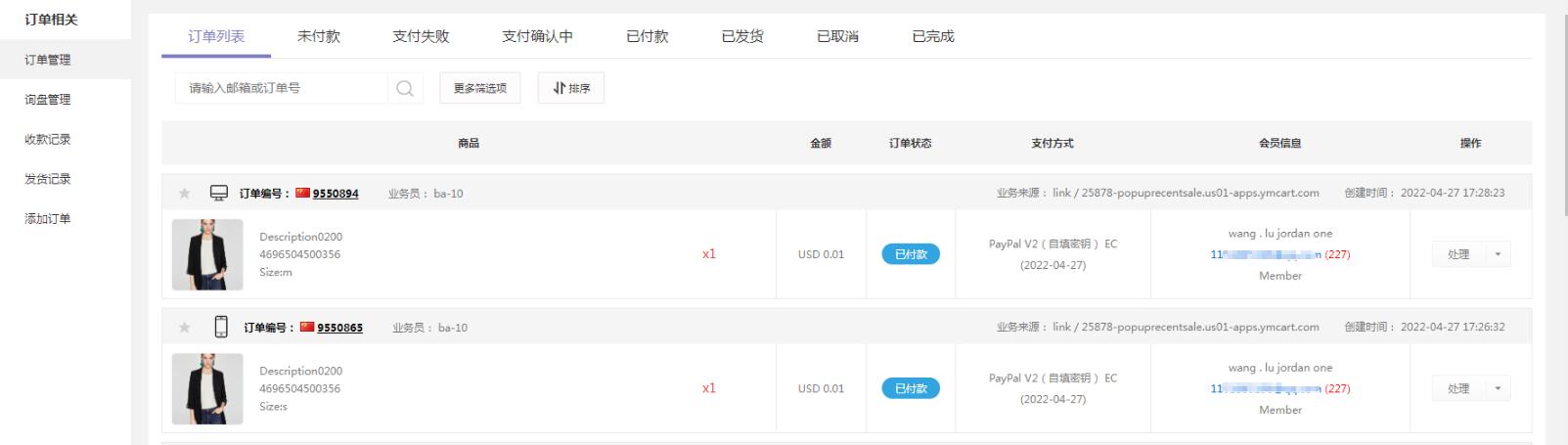
Paypal平台首页可以看到通过预授权付款的订单状态为“待处理”,打开详情页手动点击获取资金。
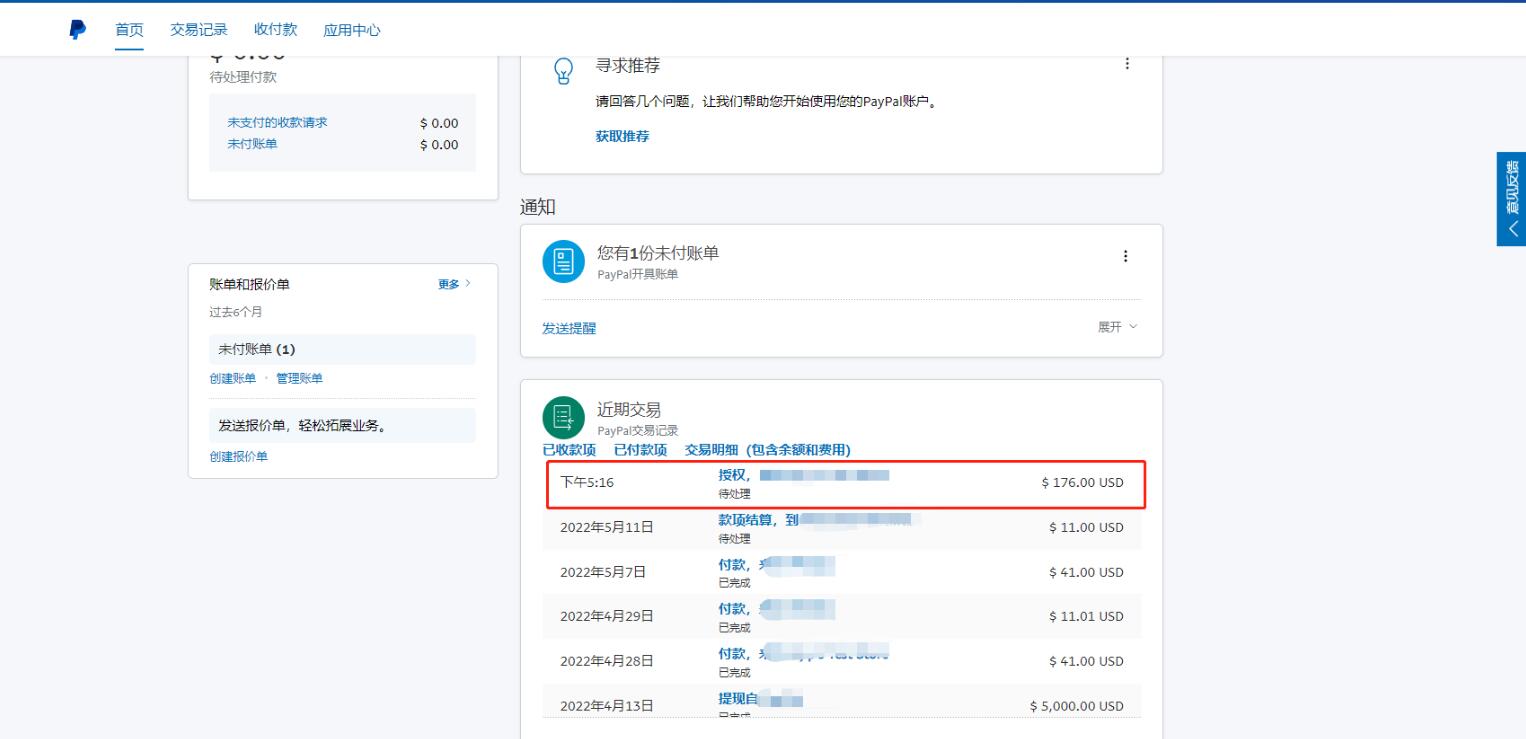
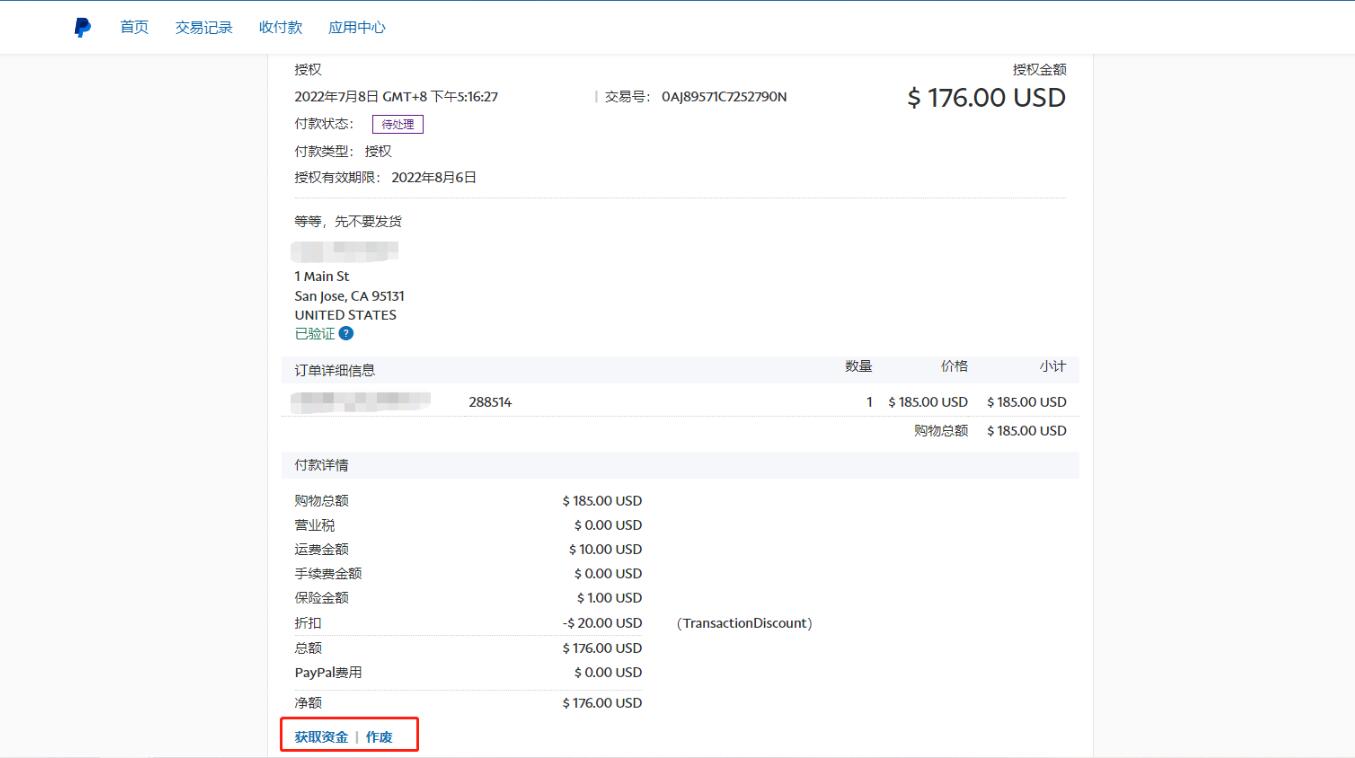
Client ID和secret参数获取方式:
1.需要登录PP账号,申请开发者链接:https://developer.paypal.com/api/rest/ ,点击REST APIs
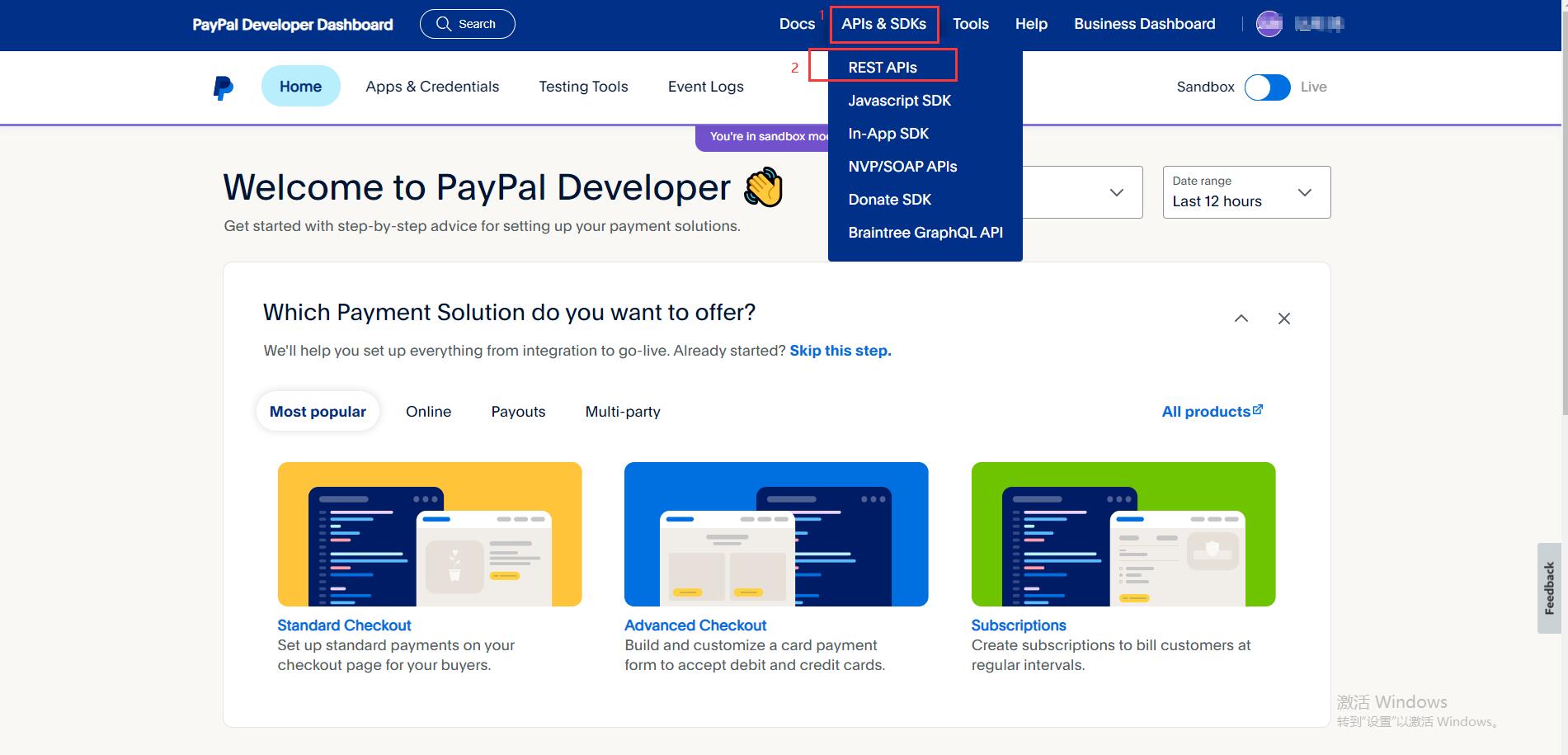
点击Developer Dashboard进入页面
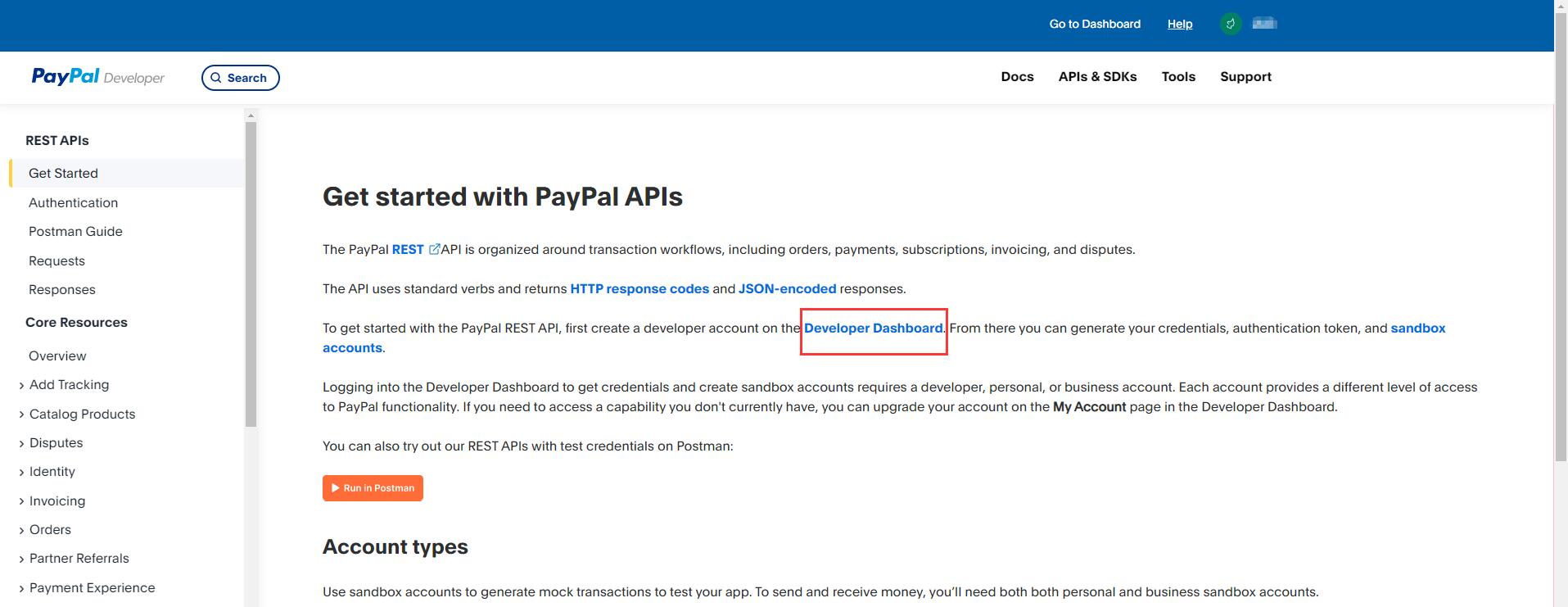
2.点击导航Apps & Credentials,在此页面上面创建App
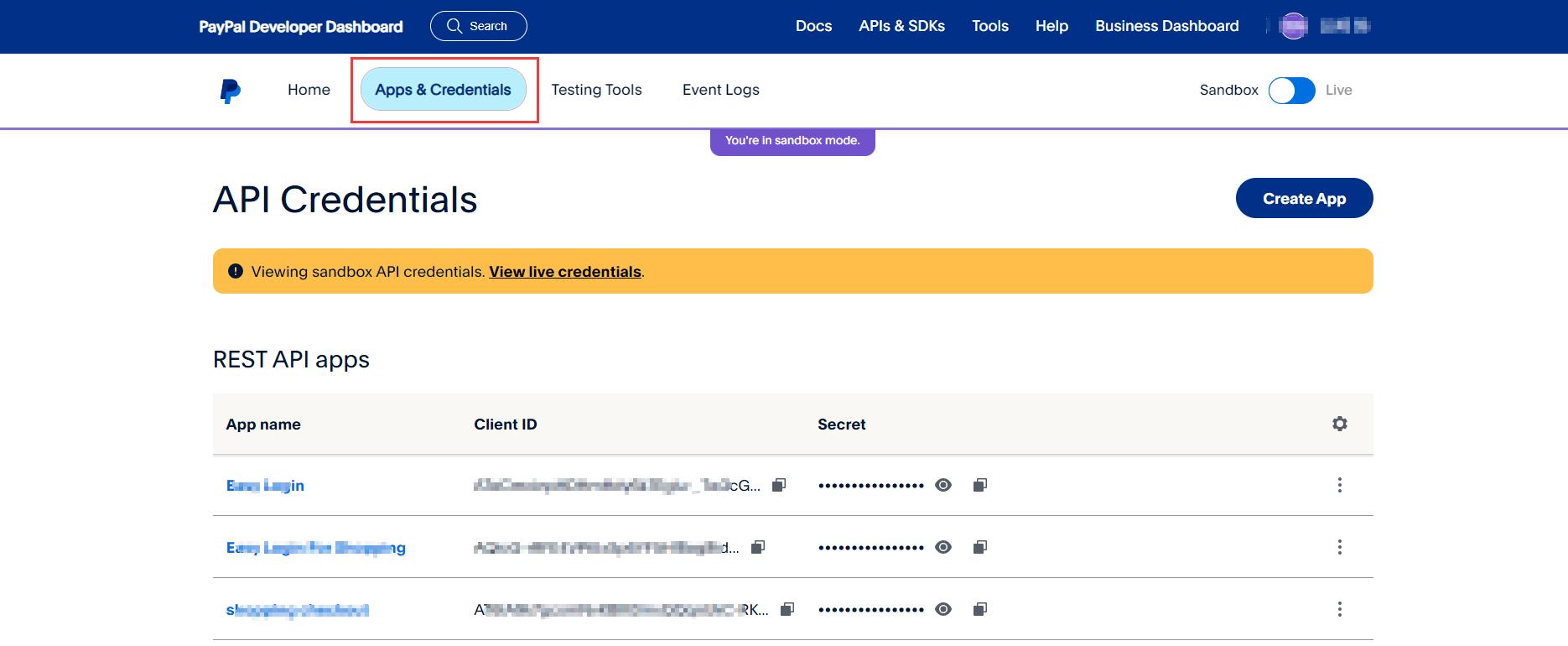
右上角请选择“Live”模式,点击Create App按钮,弹出填写表单,根据下图的备注顺序依次设置。
因账号原因教程里的截图是Sanbox测试模式,Live模式直接输入App名称提交保存。
请用户一定要选择Live正式模式!!!
请用户一定要选择Live正式模式!!!
请用户一定要选择Live正式模式!!!
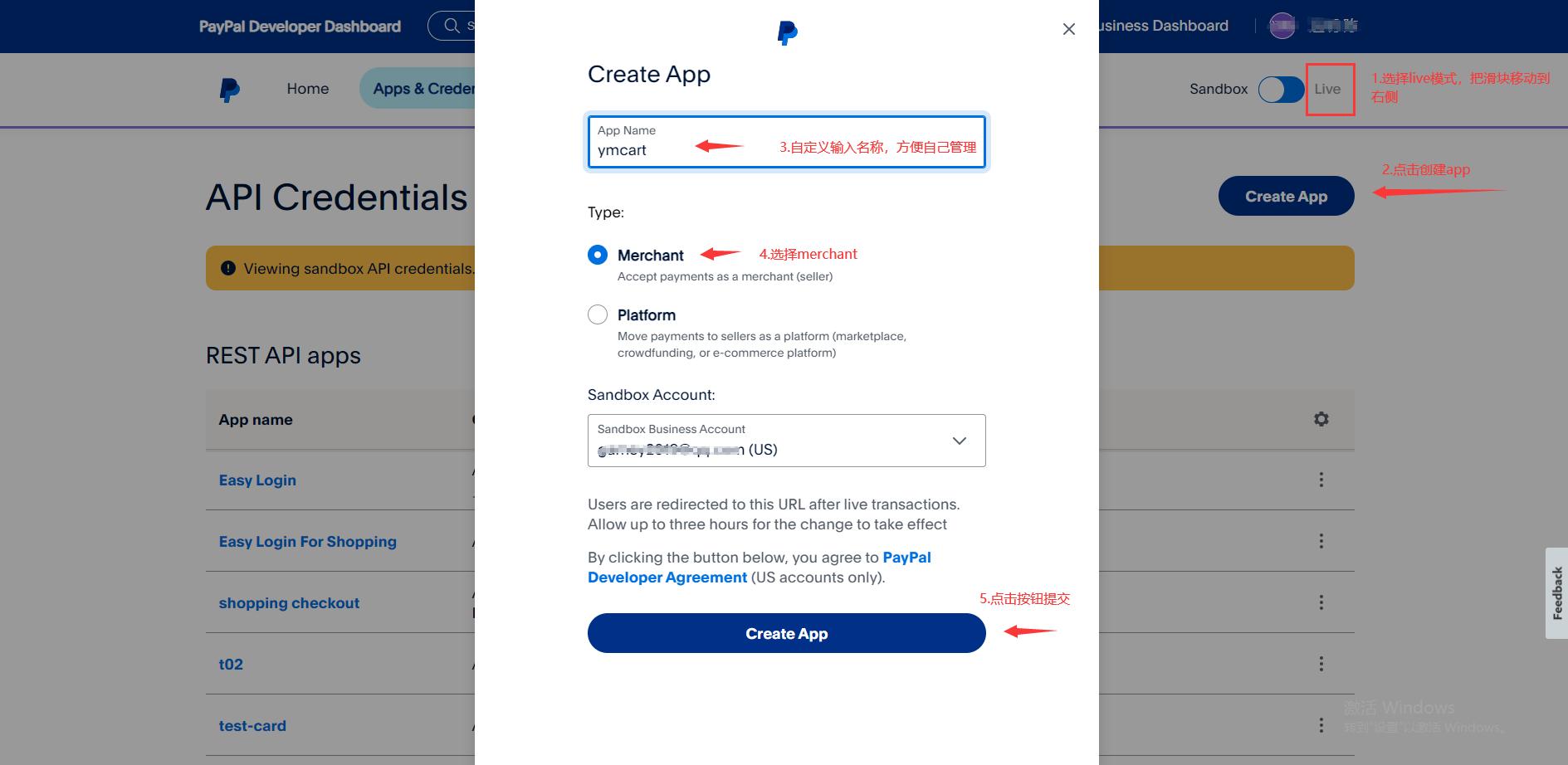
完成以上设置,点击按钮Create App提交保存,页面可以查看到Client ID和Secret参数,根据下图备注的顺序依次操作,可以先将这两个参数复制到记事本备用,也可以直接粘贴到后台支付配置页面。
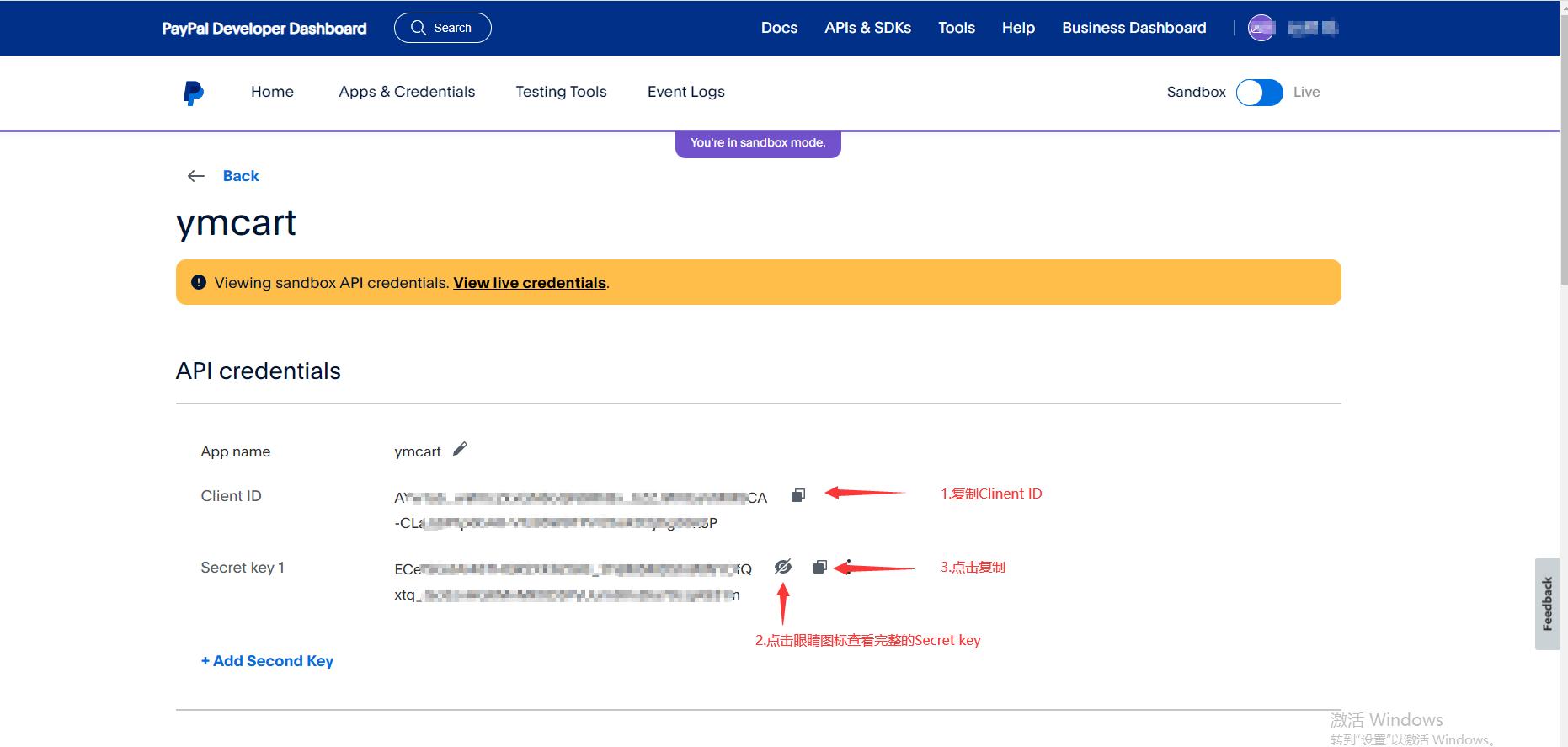
3.页面拉到底部,找到Add Webhook按钮,添加Webhook链接,只需要添加一条。链接格式如下https://正式域名/pay_result_paypal21_server.html
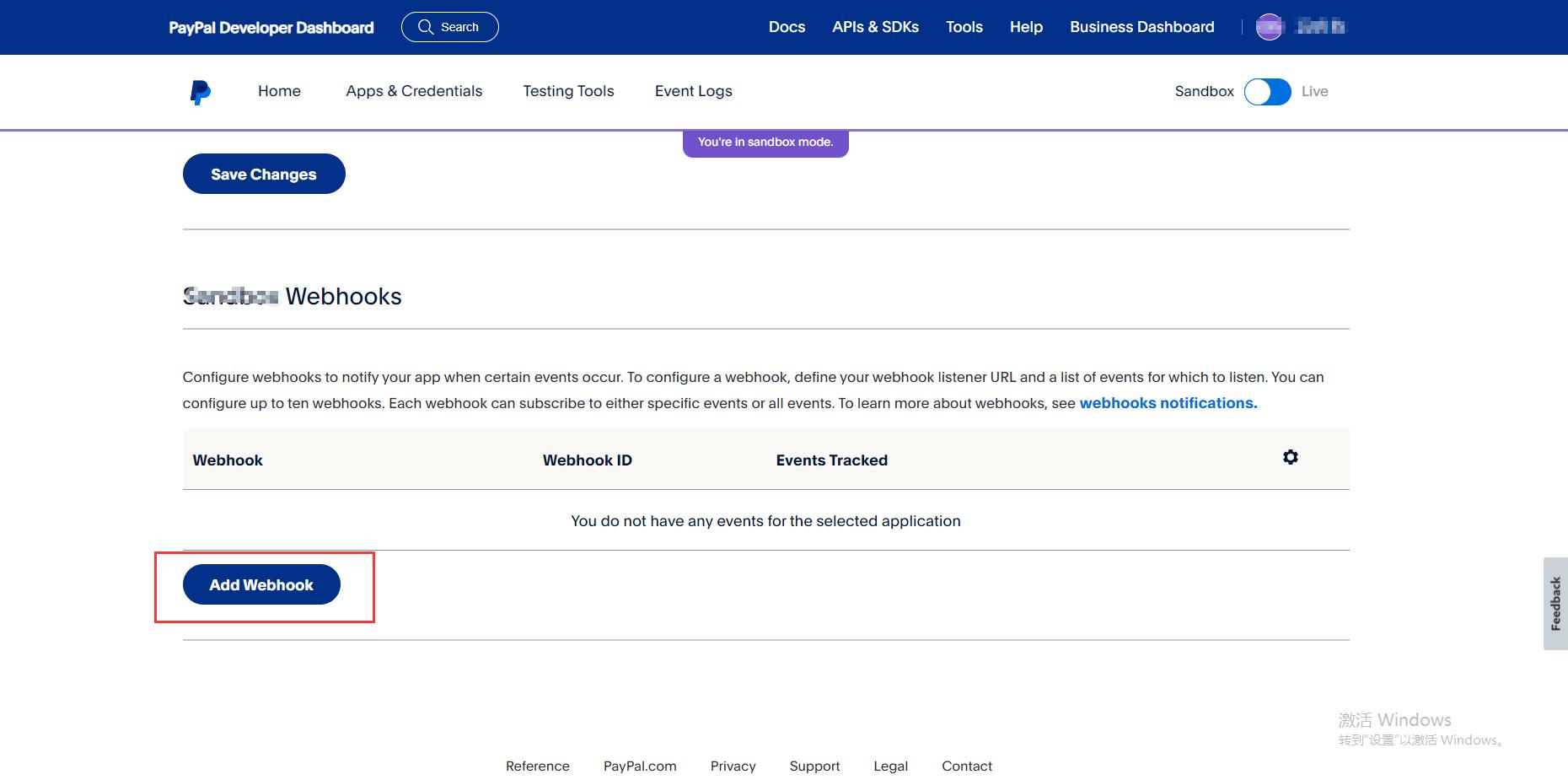
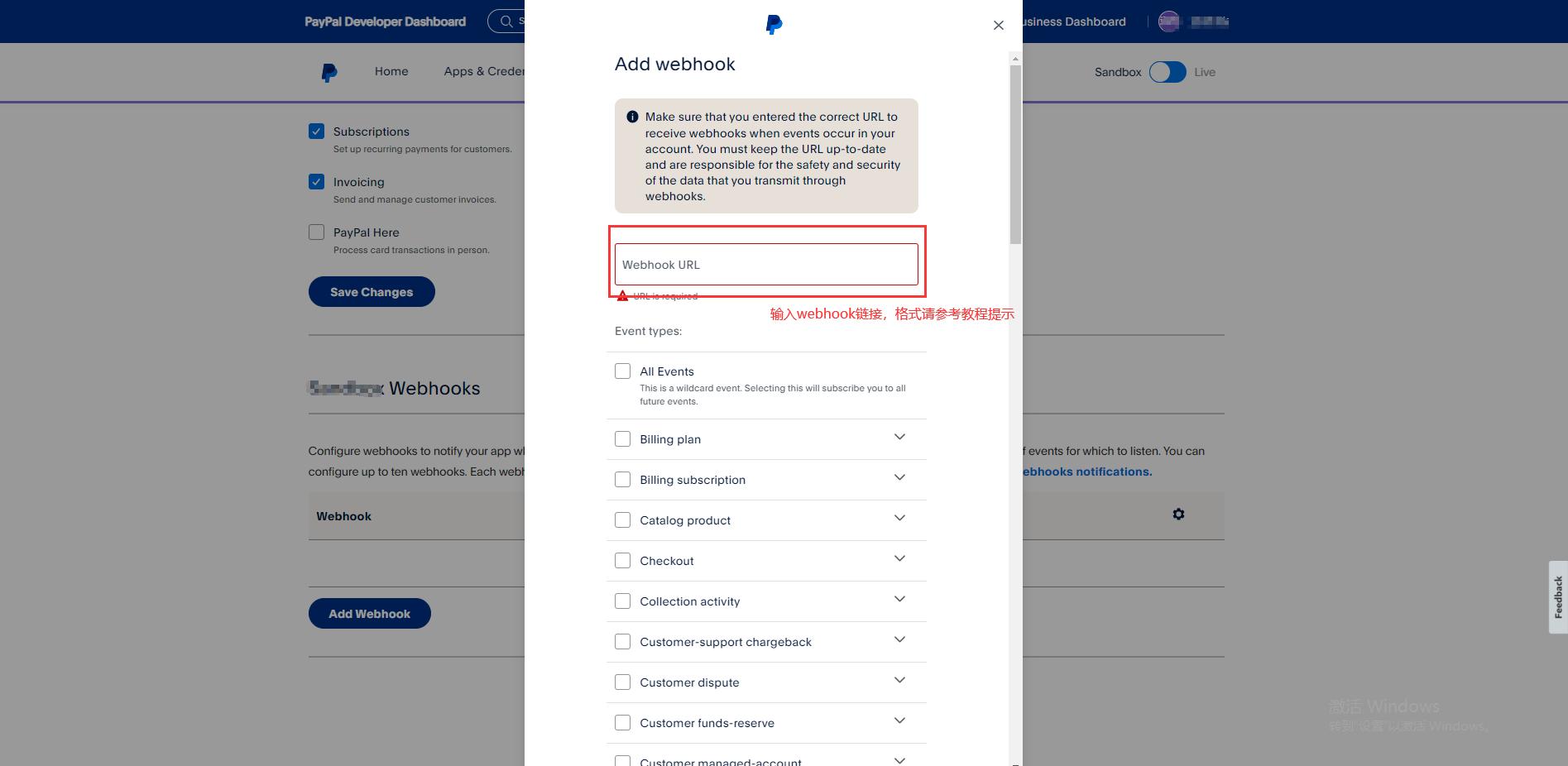
Webhook填写完成,请往下拖动设置Event types,找到Payments&Payouts,点击右侧箭头展开,勾选【Payment authorization voided】和【Payment capture completed】这两项,滚动到底部点击save按钮保存,跳转到添加成功页面即可。
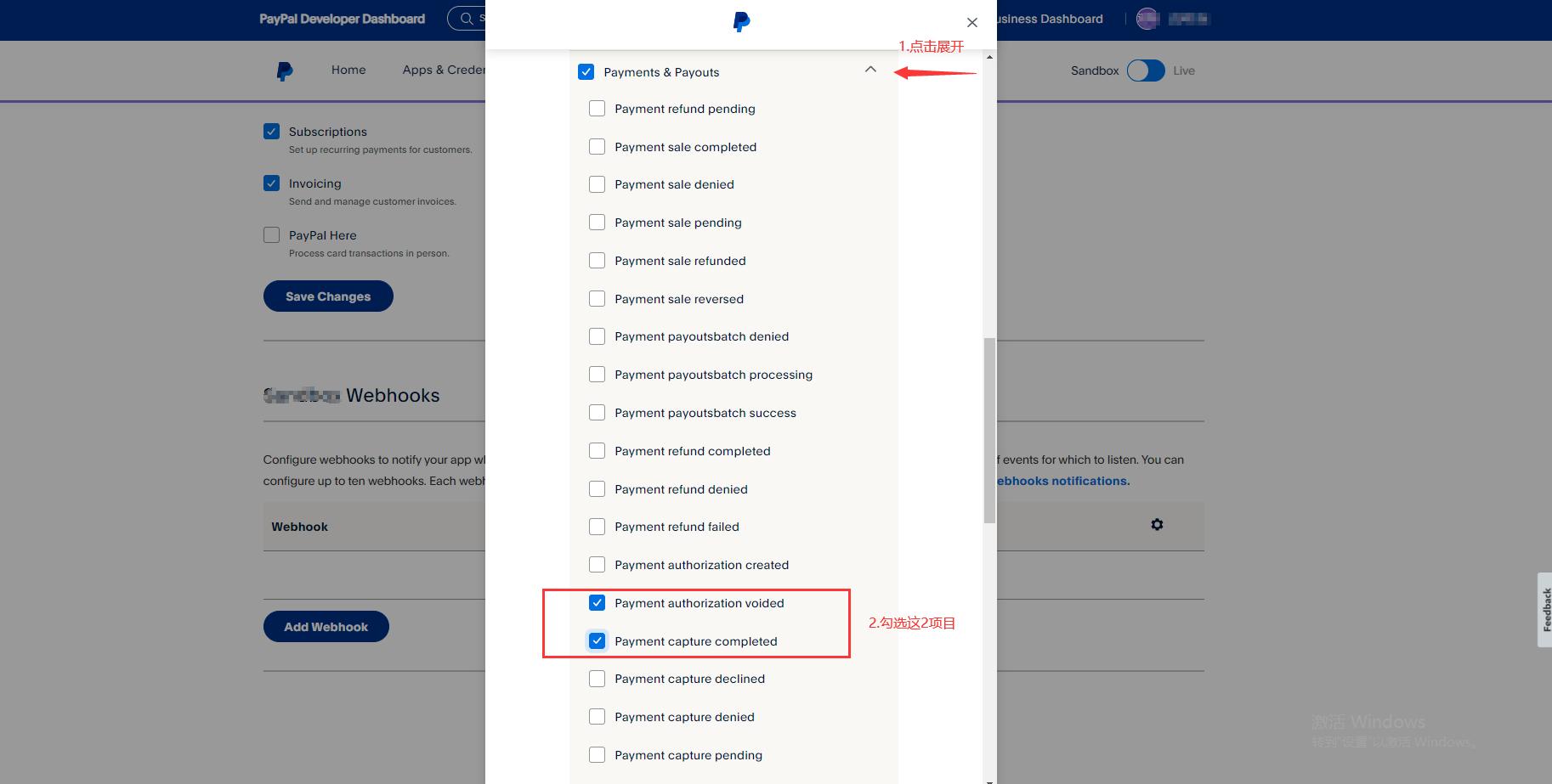
webhook设置成功
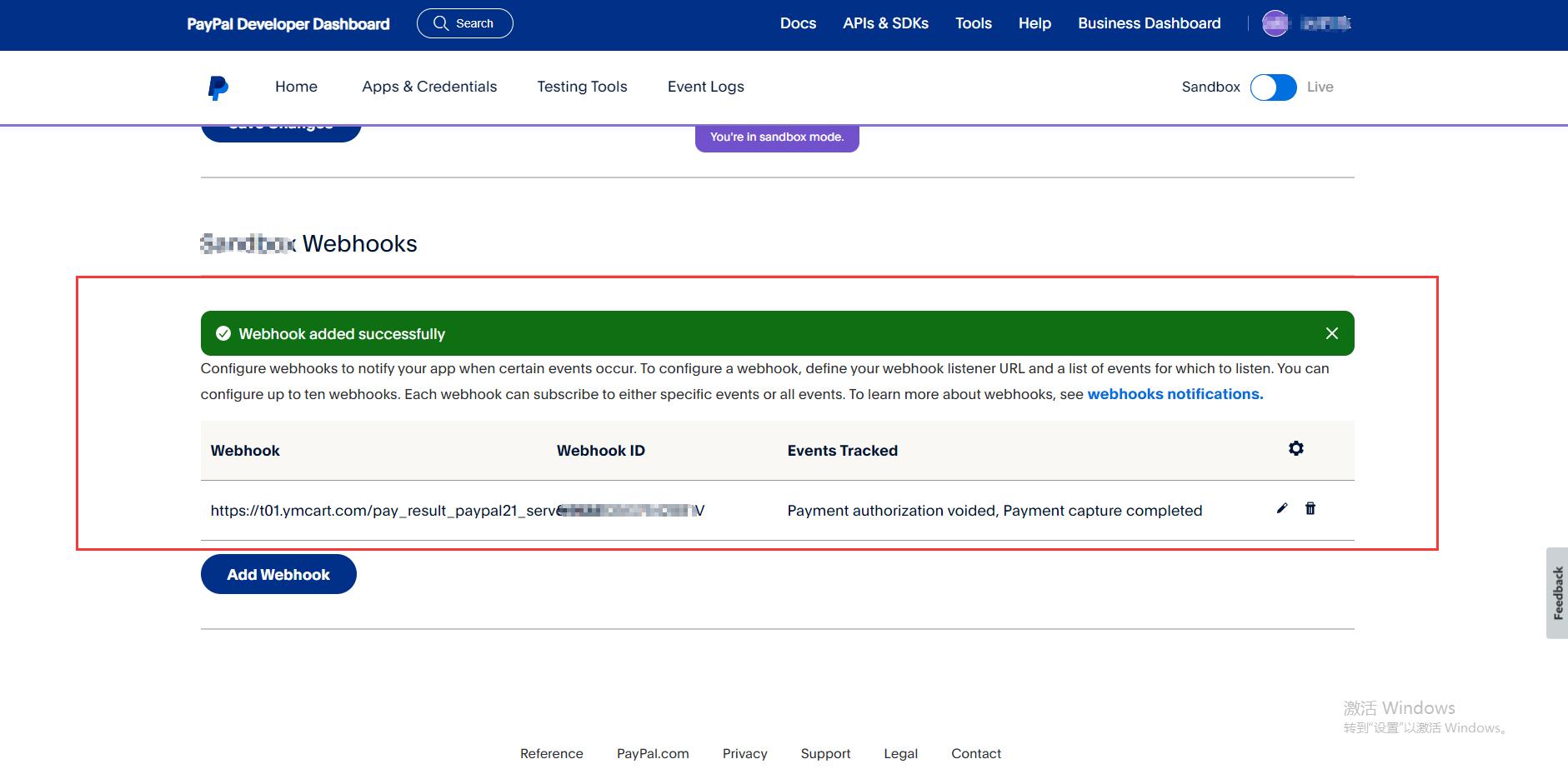
4.打开商城后台支付页面,添加Client id和Secret。品牌名称和账号备注选填。
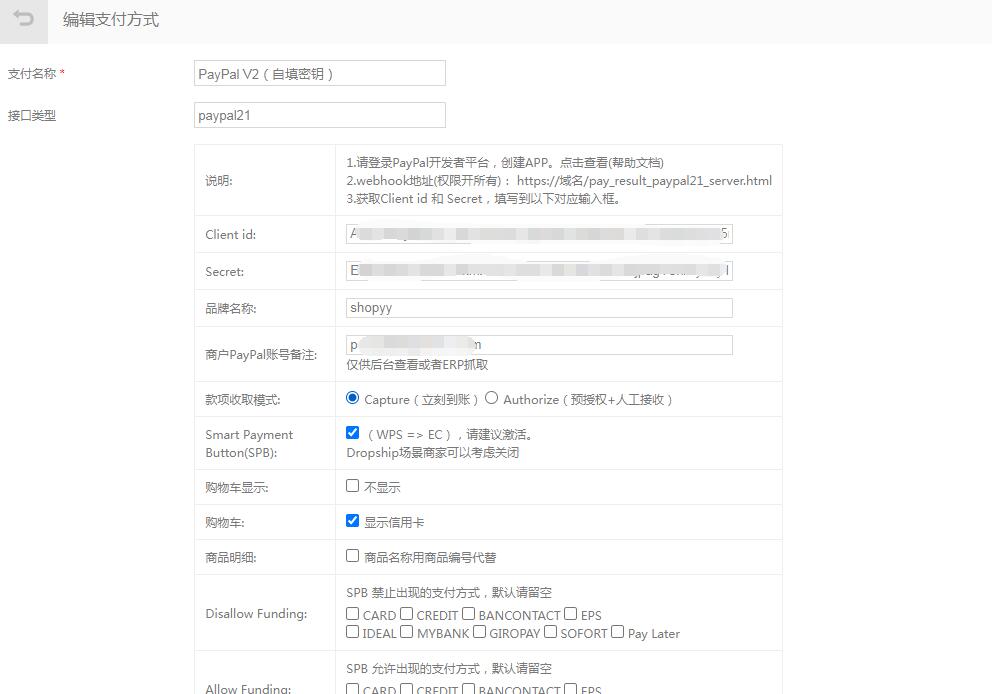
款项收取模式:Capture(立刻到账)和 Authorize(预授权+人工接收),用户根据自己的需求自行选择其中一个模式。
5、关于Authorize(预授权+人工接收)
选择Authorize(预授权+人工接收)模式时,订单付款后商城后台订单状态为已付款。用户需要及时在paypal 平台交易列表找到订单,手动人工接收订单资金。
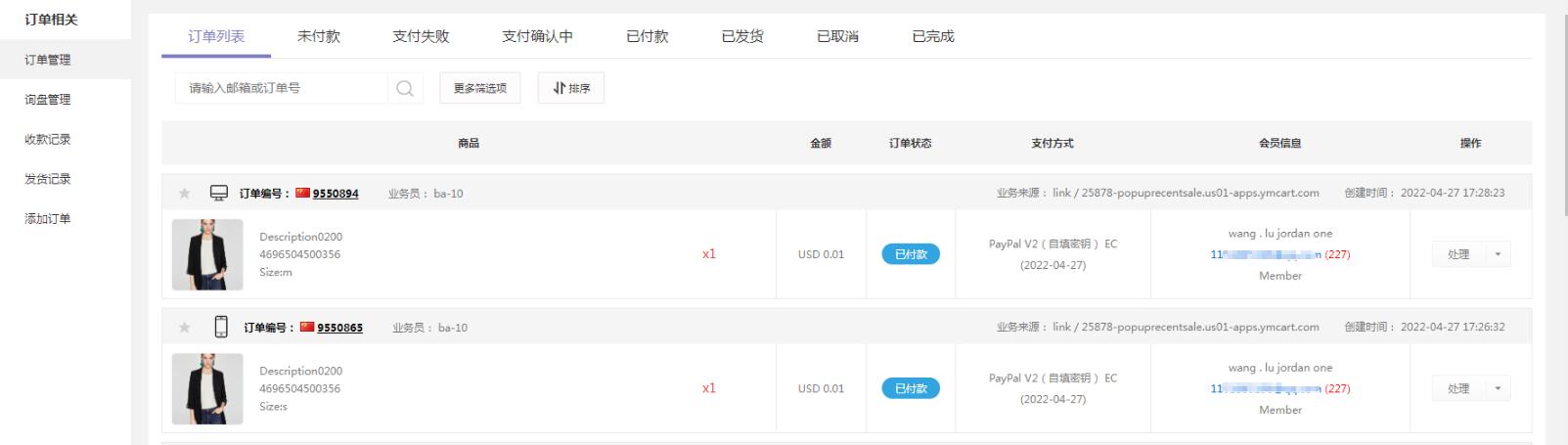
Paypal平台首页可以看到通过预授权付款的订单状态为“待处理”,打开详情页手动点击获取资金。